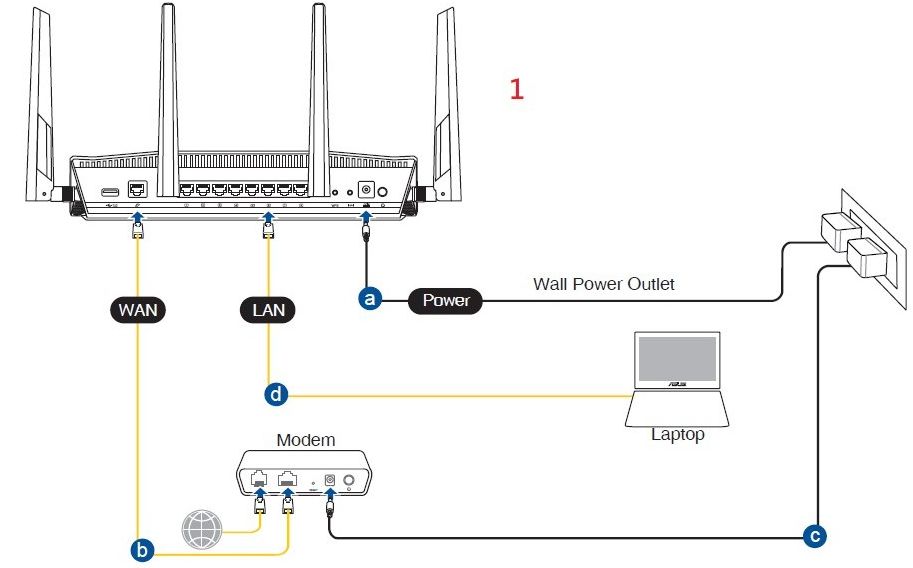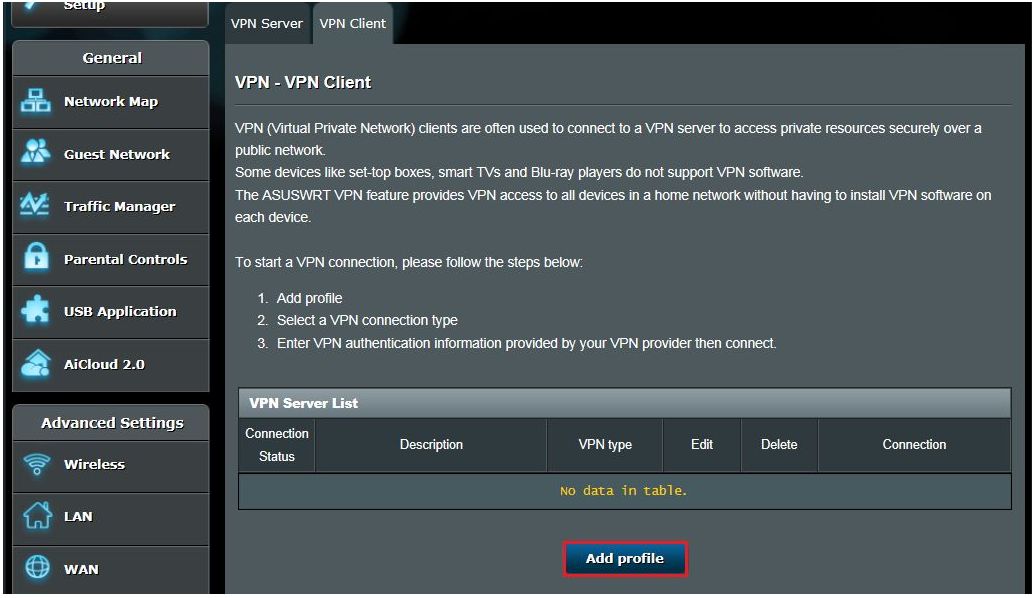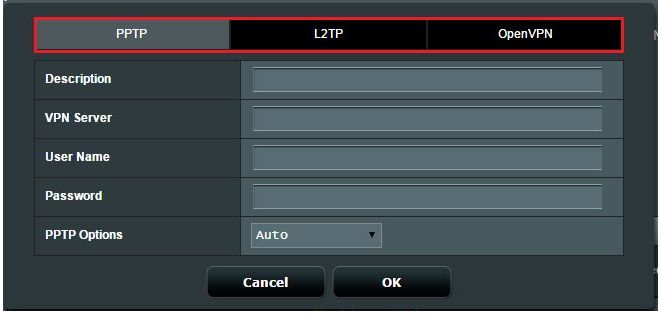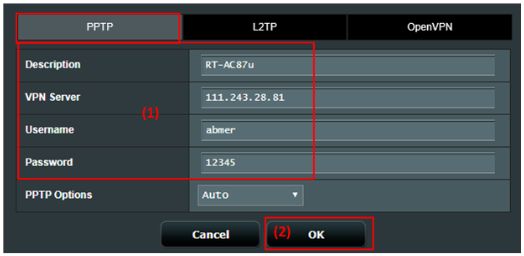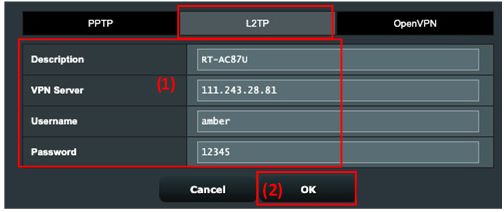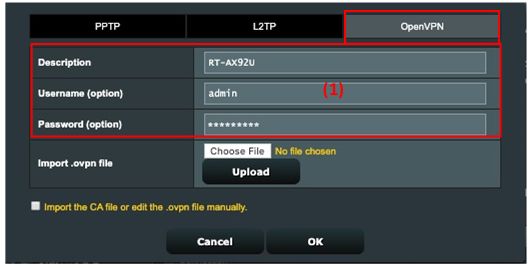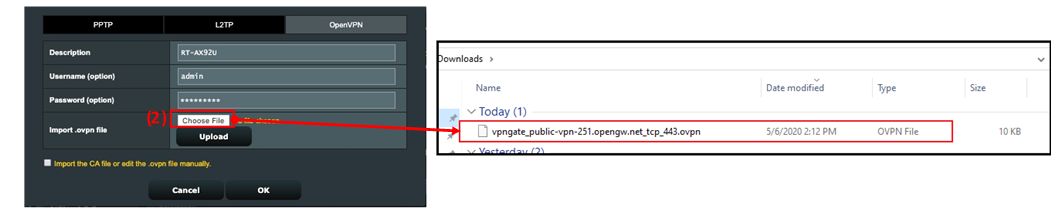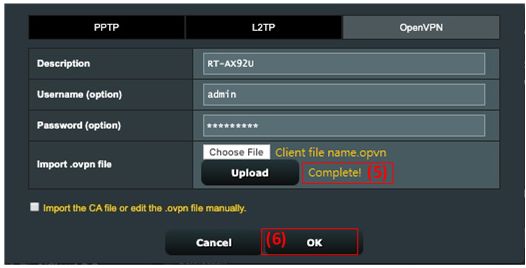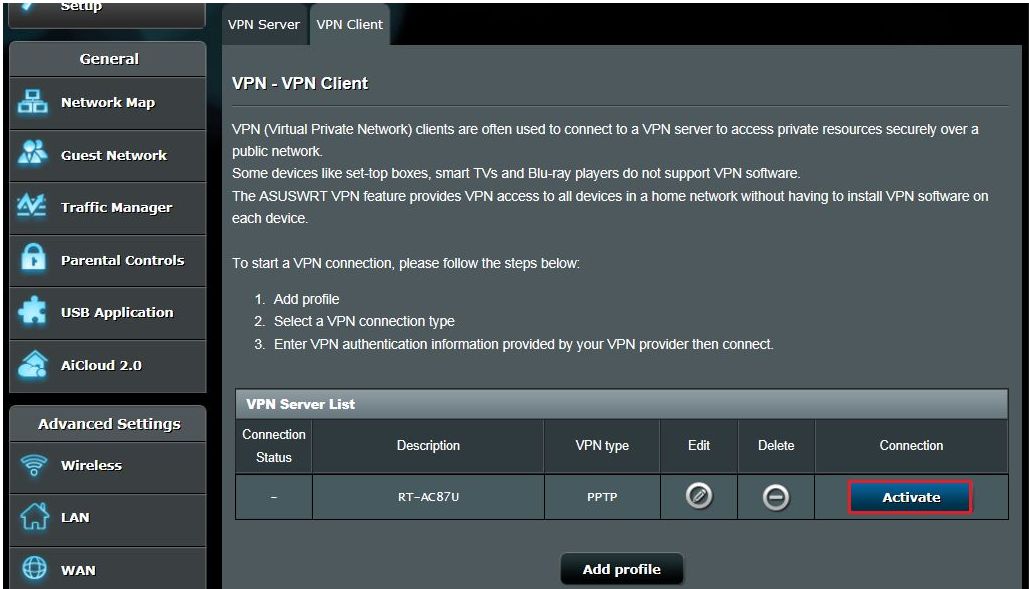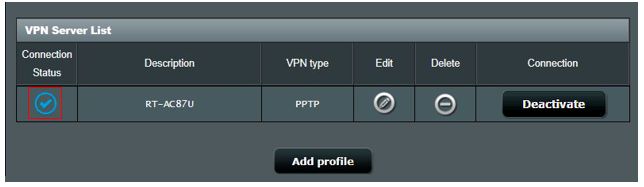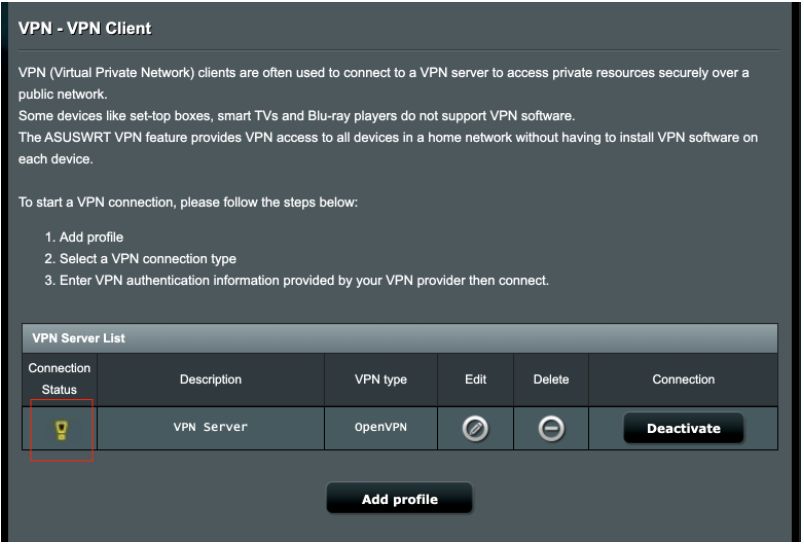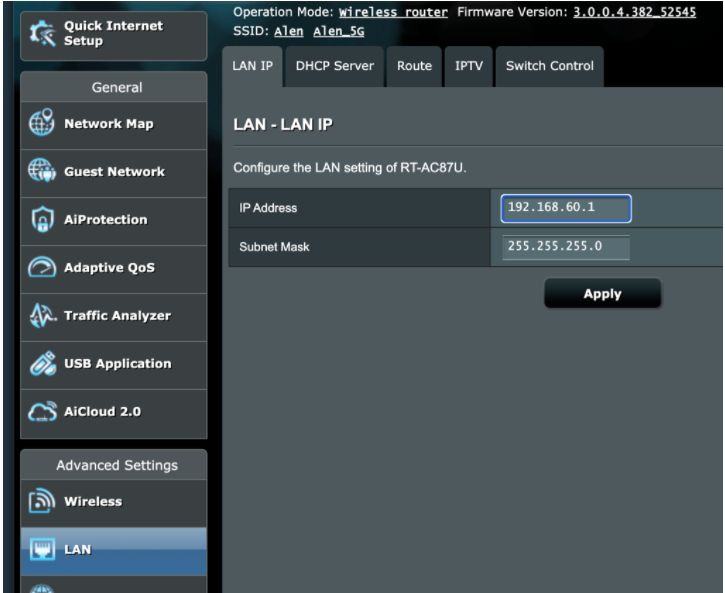[VPN] Как настроить VPN клиент на роутере ASUS?
Что такое VPN-клиент?
Клиенты VPN (виртуальная частная сеть) часто используются для подключения к серверу VPN и позволяют безопасно получать доступ к частным ресурсам через общедоступную сеть.
Некоторые устройства, такие как телеприставки, смарт-телевизоры и плееры Blu-ray, не поддерживают программное обеспечение VPN.
Функция ASUSWRT VPN обеспечивает доступ к VPN для всех устройств в домашней сети без необходимости установки программного обеспечения VPN на каждое устройство.
Чтобы установить новое VPN-соединение, выполните следующие действия:
Шаг 1: Как войти в интерфейс роутера GUI?
Возьмем в качестве примера модель RT-AX88U.
1-1. Настройте ваш роутер через проводное подключение:
а. Подключите адаптер вашего беспроводного маршрутизатора к порту DC-IN, а другой конец к розетке.
б. Подключите ваш модем в WAN порт роутера другим сетевым кабелем.
в. Вставьте адаптер модема в порт DC-IN и подключите его к розетке.
г. Подключите компьютер к LAN порту роутера с помощью сетевого кабеля.
1-2. Подключите свой компьютер к маршрутизатору через проводное соединение или Wi-Fi и введите IP-адрес локальной сети Вашего маршрутизатора или URL-адрес маршрутизатора http://www.asusrouter.com для доступа к веб-интерфейсу пользователя.
Примечание: Пожалуйста, обратитесь к Как отрыть страницу настроек роутера (Web GUI) (ASUSWRT)? для информации.
1-3. Укажите логин и пароль для входа в интерфейс роутера.
Примечание: Если Вы забыли имя пользователя и/или пароль, пожалуйста, восстановите заводские настройки маршрутизатора по умолчанию.
Пожалуйста, обратитесь к [Беспроводной маршрутизатор] Как сбросить настройки роутера на заводские по умолчанию? о том, как восстановить состояние маршрутизатора по умолчанию.
Шаг 2: Нажмите [VPN] из Дополнительных настроек > Найдите вкладку [VPN Клиент] и нажмите [Добавить профиль]
Шаг 3: Выберите тип подключения VPN: PPTP, L2TP, или OpenVPN.
Шаг 4: Настройте информацию VPN
PPTP
(1) Нажмите PPTP. Введите VPN информацию для аутентификации, предоставленную вашим провайдером VPN.
(2) Нажмите [OK] для создания профиля VPN Клиента.
L2TP
(1) Нажмите L2TP. Введите VPN информацию для аутентификации, предоставленную вашим провайдером VPN.
(2) Нажмите [OK] для создания профиля VPN Клиента.
OpenVPN
(1) Нажмите OpenVPN. Введите VPN информацию для аутентификации, предоставленную вашим провайдером VPN.
(2) Нажмите “Выбрать файл” и выберите файл .ovpn от провайдера VPN сервиса.
(3) Убедитесь, что имя фала отобразилось в поле.
(4) Нажмите “Загрузить” для завершения.
(5) Должно будет отобразиться уведомление “Готово!”
(6) Нажмите [OK] для создания профиля VPN клиента.
Шаг 5: Нажмите [Активировать] для запуска VPN соединения.
Шаг 6: Отобразится » иконка галочки» 
Часто задаваемые вопросы
1. Почему в последней прошивке нет опции клиента OpenVPN?
- Для серии GT клиент VPN фактически называется VPN Fusion. Для настройки VPN Fusion, пожалуйста, обратитесь к этой статье часто задаваемых вопросов. https://www.asus.com/support/faq/1033909/
2. Почему VPN-клиент автоматически не подключается повторно при отключении сервера?
- Когда VPN-сервер отключен, маршрутизатор как VPN-клиент отключится от VPN-сервера и не будет автоматически подключаться повторно, это нормальное поведение для всех маршрутизаторов ASUS.
- 3. Что мне следует делать, если я все еще не могу успешно подключиться к VPN-серверу после выполнения описанных выше действий?
А. Пожалуйста, убедитесь, что Ваш маршрутизатор может нормально подключаться к Интернету
B. Пожалуйста, убедитесь, что введенная Вами информация о VPN-сервере верна (например, выбранный тип VPN, адрес сервера, учетная запись VPN и пароль и т.д.).
Если Вы не уверены в соответствующей информации, пожалуйста, сначала проконсультируйтесь с администратором Вашего VPN-сервера.
C. Рекомендуется использовать другое устройство в качестве VPN-клиента, чтобы попытаться подключиться к VPN-серверу и посмотреть, сможете ли Вы нормально подключиться.
Инструкции по подключению к VPN с использованием устройств, отличных от маршрутизаторов ASUS:
- Компьютер с ОС Windows (Для Windows11 и Windows10): Подключение к VPN в Windows — Microsoft Support
- MAC Устройства: Set up a VPN connection on Mac — Apple Support
- Android устройства: Connect to a virtual private network (VPN) on Android — Android Help (google.com)
- Apple Устройства: VPN settings overview for Apple devices — Apple Support
Если Вам не удается успешно установить соединение с VPN-сервером с помощью устройства, отличного от маршрутизатора ASUS, пожалуйста, сначала проконсультируйтесь с администратором Вашего VPN-сервера.
D. Если Вы можете успешно установить соединение с VPN-сервером, используя устройство, отличное от маршрутизатора ASUS, рекомендуется подтвердить, что прошивка Вашего маршрутизатора ASUS обновлена до последней версии, восстановить заводские настройки маршрутизатора по умолчанию (Reset) и выполнить сброс в соответствии с QIS инструкции затем снова выполните действия, описанные в этой статье, чтобы настроить VPN-клиент для установления соединения
Для обновления встроенного ПО, сброса настроек маршрутизатора и QIS, пожалуйста, обратитесь к приведенным ниже часто задаваемым вопросам.
- [Беспроводной маршрутизатор] Как обновить прошивку Вашего роутера до последней версии? (ASUSWRT)
- [Беспроводной маршрутизатор] Как сбросить настройки роутера на заводские по умолчанию?
- [Беспроводной маршрутизатор] Как использовать QIS (Быстрая настройка Интернета)для настройки роутера? (Web GUI)
4. Как бороться с конфликтом IP-адресов, если VPN-клиент не работает?
- Когда ваша LAN-подсеть маршрутизатора ASUS совпадает с VPN-сервером, ваше VPN-соединение может не работать, и в статусе подключения отображается значок предупреждения.
- Пожалуйста, попробуйте изменить свой IP-адрес в локальной сети на другой, отличный от VPN-сервера.
5. Могу ли я назначить определенные устройства для использования VPN, в то время как другие устройства используют WAN?
Это можно сделать с помощью функции, которую мы называем VPN Fusion, но эта функция поддерживается только на определенных моделях маршрутизаторов. Для получения дополнительной информации о VPN Fusion вы можете обратиться к этой статье: [Несколько VPN] Как настроить несколько VPN-подключений на ASUS Router. Для устройств, которые не поддерживают функцию VPN Fusion, все устройства будут направлены на использование VPN-подключения после настройки VPN-клиента и установления соединения на маршрутизаторе.
Как скачать (Утилиты / ПО)?
Вы можете загрузить последние версии драйверов, программного обеспечения, микропрограмм и руководств пользователя из Центра загрузок ASUS.
Узнать больше о Центре загрузок ASUS можно по ссылке.
Важно! Рекомендуем проверенный VPN-сервис — Express VPN
Обратите внимание! Если использование VPN-сервиса по отношению к какому либо сайту или как провайдерская услуга запрещены в вашей стране, то не используйте VPN-сервис. Мы не призываем нарушать местное законодательство и публикуем статьи в ознакомительных целях.
Как установить VPN-сервис на роутер ASUS
В данной статье мы рассмотрим как работает VPN-сервис на маршрутизаторе (роутере) Asus.
Одним из способов настройки VPN является установка программного обеспечения на ПК. Это наиболее распространенный метод, особенно для начинающих пользователей, поскольку он является самым простым способом настройки VPN.
Однако более продвинутые пользователи могут установить VPN не на ПК, а на своем маршрутизаторе. Поскольку маршрутизатор контролирует всю сеть, следовательно, наличие VPN на нем, означает что все данные и устройства в этой сети будут зашифрованы. Таким образом, каждое устройство в сети будет использовать VPN по умолчанию, и вам не нужно беспокоиться о том, что устройство не поддерживается VPN-сервисом или имеет сложную настройку.
Тем не менее, вам все равно придется выполнять некоторые действия для настройки VPN, каждый раз, когда вы хотите изменить расположение серверов VPN.
Если вам нужна более удобная и простая настройка VPN для маршрутизатора, ознакомьтесь с приложением ExpressVPN со встроенной прошивкой VPN для маршрутизатора.
Что такое ASUSWRT и какие VPN-сервисы с ним совместимы?
Мощные модели маршрутизаторов Asus являются одними из единственных на рынке со встроенной поддержкой протокола OpenVPN. ASUSWRT – это прошивка маршрутизатора Asus, которая имеет встроенную поддержку OpenVPN в режиме клиента и сервера.
Большинство VPN-сервисов в настоящее время способны работать с ASUSWRT. Причина в том, что прошивка ASUSWRT не поддерживает какие-либо расширенные параметры конфигурации VPN, кроме импорта файла конфигурации OpenVPN (.ovpn). Для некоторых конфигурационных файлов VPN-сервисов требуется добавить пользовательские настройки к клиенту openVPN маршрутизатора.
Не беспокойтесь, если ваш VPN-сервис не поддерживает ASUSWRT, у вас есть 4 варианта:
1. Попросите их создать для вас пользовательский файл .ovpn
2. Установите прошивку ASUSWRT-MERLIN на свой маршрутизатор (что позволяет использовать расширенные конфигурации OpenVPN).
3. Установите прошивку Tomato-shibby или DD-WRT на вашем маршрутизаторе (для продвинутых пользователей).
4. Измените файл .ovpn самостоятельно, чтобы включить дополнительные параметры конфигурации
Настройка VPN для маршрутизатора ASUS
На сегодняшний день многие стандартные маршрутизаторы настроены для работы с различными VPN-сервисами.
Маршрутизаторы, которые отлично работают с VPN, обычно поддерживают прошивку DD-WRT (прошивка с открытым исходным кодом Linux). Еще один вариант — это маршрутизаторы Asus, которые поддерживают настройки VPN с помощью прошивки производителя – данный метод мы рассмотрим далее в этой статье. Для пошагового руководства мы будем использовать маршрутизатор Asus RT-AC1900P.
Первым этапом в этой настройке является доступ к странице входа в маршрутизатор. Для нашего маршрутизатора Asus RT-AC1900P (и с большинством маршрутизаторов) можно зайти на эту страницу, введя 192.168.1.1 в строку URL-адреса браузера, а затем выполнив вход с именем пользователя и паролем. (Если вы забыли данные для входа в систему, выполните заводские настройки и используйте учетные данные по умолчанию, как указано в руководстве пользователя).
После входа в систему, мы увидим меню для выбора настроек в левом столбце. Следующим шагом будет переход на «WAN». Здесь нам нужно изменить настройки в соответствии с приведенным выше снимком экрана.
Используйте следующие настройки:
- WAN Connection Type: Automatic IP
- Enable WAN: Yes
- Enable NAT: Yes
- Enable UPnP: Yes
- Connect to DNS Server Automatically: No
- DNS Server 1: 208.67.222.222
- DNS Server 2: 8.8.8.8
- DHCP Query Frequency: Aggressive Mode
Не забудьте нажать «Применить», чтобы сохранить эти параметры, прежде чем перейти к следующему щагу.
Теперь заходим в меню для «VPN». Обратите внимание, что есть два варианта настроек VPN: «VPN Server» и «VPN Client», нам нужно выбрать «VPN Client».
После выбора «VPN Client» мы увидим пустой список VPN-серверов. Выберите вариант «Add profile» (добавить профиль).
Появится окно для добавления учетных данных для VPN-сервера. Обратите внимание, что в верхней части экрана мы имеем три протокола для различных типов безопасности VPN. OpenVPN считается наиболее безопасным протоколом, но у него может быть медленная скорость из-за более высокого уровня безопасности. OpenVPN также является отличным протоколом для преодоления ограничений брандмауэра. PPTP имеет самый низкий уровень безопасности, но у него высокая скорость. Наконец, L2TP является компромиссом между двумя предыдущими протоколами шифрования, обеспечивая отличный баланс скорости и безопасности. Перед вводом учетных данных выберите протокол шифрования, который вы хотите использовать.
Ниже приведен пример того, как настроить PPTP. Во-первых, вы должны ввести его название – какое захотите. Затем необходимо ввести URL-адрес VPN-сервера, а также имя пользователя и пароль, которые вам предоставляются VPN-сервером. Кроме того, «PPTP Options» должны быть установлены на MPPE 128, что указывает на то, что тунеллирование «точка-точка» шифруется с помощью 128-битного ключа. Когда введены учетные данные, обязательно сохраните их, нажав ОК.
Выше приведен пример настройки для протокола OpenVPN. Здесь мы также вводим название, вместе с именем пользователя и паролем. Кроме того, у вас должен быть небольшой файл OVPN, который импортируется в учетные данные установки. После этого нажмите кнопку «ОК».
После ввода учетных данных нажмите «Activate» в столбце «Connection». Вы можете иметь несколько учетных данных, сохраненных для каждого VPN-сервера, но только один из них может быть активным. После настройки, маршрутизатор подключится к Интернету, создаст туннель VPN, а затем в статусе подключения отобразится синяя галочка, подтверждающая активное соединение.
Этот шаг одинаковый для сервера OpenVPN или PPTP-сервера.
При настройке VPN-туннеля рекомендуется проверить, что он работает. Выполните тест утечки IP-адресов, чтобы убедиться, что местоположение было изменено, то есть оно должно отображать виртуальное местоположение, а не ваше фактическое местоположение. Вы можете выполнить этот тест на ipleak.net. Теперь вы можете не беспокоится за свою конфиденциальность и безопасность, работая не устройствах, подключенных к маршрутизатору.
Лучшие VPN провайдеры для установки на маршрутизаторы
Используйте только платные VPN, во избежание проблем из-за утечки данных! Вот несколько, топовых VPN провайдеров, которые точно вам подойдут (и помогут использовать интернет анонимно, открывая любые заблокированные сайты:
-
ExpressVPN
Стоимость
6.67$/месРейтинг 10
-
Nord VPN
Стоимость
3.49$/месРейтинг 9.9
-
CactusVPN
Стоимость
6.99$/месРейтинг 9
-
PureVPN
Стоимость
10.95$/месРейтинг 9.1
-
LiquidVPN
Стоимость
10$/месРейтинг 9.5
Чтобы посмотреть другие VPN-сервисы с выбором по параметрам, переходите в раздел: рейтинг VPN.
Правильная настройка VPN на ASUS-роутере поможет защитить все устройства (смартфоны, компьютеры, ноутбуки) в домашней сети. Этот маршрутизатор не только может подключаться к существующим ВПН-провайдерам, но и позволяет создать собственный виртуальный сервер.
Содержание
- Поддерживает ли маршрутизатор ASUS ВПН
- Шаги по настройке ВПН на ASUS-роутере
- Настройки VPN-сервера
- Включение PPTP
- Ввод диапазона IP-адресов и имени пользователя с паролем для VPN-клиентов
- Качественные VPN для роутеров ASUS с кратким описанием
- ExpressVPN
- NordVPN
- SurfShark
- Другие ВПН-серверы
- Обзор
Встроенные инструменты VPN доступны в роутерах ASUS серий RT-N, RT-AC, RT-AX, а также в линейках Republic of Gamers и ZenWiFi. Чтобы убедиться в этом, потребуется открыть веб-интерфейс, а затем проверить список дополнительных функций в левом столбце страницы.
Шаги по настройке ВПН на ASUS-роутере
Настройка VPN на ASUS-роутере должна осуществляться на компьютере, подключенном к маршрутизатору входящим в комплект поставки кабелем. В параметрах Windows следует задать автоматическое присвоение адресов IP и DNS. Кроме того, в браузере, используемом для работы с веб-интерфейсом, надо отключить турборежим и ненужные дополнения.
Настройки VPN-сервера
На роутерах ASUS с прошивкой WRT можно создать VPN Server, который позволит безопасно подключаться к своей домашней сети везде с любого устройства.
Порядок настройки:
- Нажать на подходящий пункт в главном меню веб-интерфейса.
- В открывшейся вкладке выбрать подходящий тип VPN-сервера.
- Нажать на тумблер включения.
- Добавить логин и пароль, которые будут использоваться для доступа к роутеру с других устройств.
- Нажать на кнопку применения.
В зависимости от выбранного типа сервера может потребоваться установка дополнительных параметров. Например, при использовании протокола IPSec надо ввести общий ключ минимум из 8 символов. Если создается OpenVPN Server – экспортировать файлы конфигурации с расширением .ovpn, которые устанавливаются на все устройства.
Включение PPTP
Настройка подключения роутера к внешнему ВПН-серверу посредством протокола PPTP проста и не требует перепрошивки устройства.
Чтобы добавить новый VPN-профиль, потребуется:
- Нажать на вкладку VPN Client.
- Щелкнуть по кнопке добавления профиля под пустой таблицей.
- Убедиться в том, что открылась группа параметров PPTP.
- В поле для описания ввести название ВПН-провайдера и виртуальное местоположение.
- Получить настройки для соединения по протоколу PPTP.
- Вернуться в веб-интерфейс маршрутизатора и прописать IP-адрес VPN, логин и пароль.
- Нажать на «ОК», чтобы сохранить изменения.
После этого надо активировать новое соединение, кликнув по соответствующей кнопке в правом столбце таблицы. Если все данные введены верно, то в колонке статуса появится синяя галочка.
Ввод диапазона IP-адресов и имени пользователя с паролем для VPN-клиентов
Если на роутере ВПН настраивается по протоколу PPTP, следует указать диапазон IP-адресов, по которым клиенты могут подключаться к серверу на этом маршрутизаторе. Соответствующие поля находятся в дополнительных параметрах службы.
Вначале потребуется ввести начальный адрес, который не должен совпадать с IP на порту WAN. После этого первые 3 цифры подставятся автоматически в соседнюю строку. Конечное значение диапазона ограничено, т. к. количество клиентов, которым присваивается адрес, не превышает 10.
После окончания конфигурирования следует ввести данные об ASUS VPN на подключающемся к нему ПК.
Порядок действий в Windows 10:
- Открыть параметры сети и интернета.
- В левом столбце нажать на пункт VPN.
- Кликнуть по кнопке добавления нового подключения.
- Выбрать единственного возможного поставщика услуг.
- Ввести понятное имя подключения.
- Прописать в соответствующем поле серверный адрес. Его можно найти в пятом пункте инструкции по настройке VPN в веб-интерфейсе.
- Выбрать протокол PPTP.
- Ввести логин и пароль.
После нажатия на кнопку запуска должно установиться соединение с домашней сетью независимо от месторасположения компьютера.
Качественные VPN для роутеров ASUS с кратким описанием
Все провайдеры, представленные ниже, поддерживают протокол OpenVPN. Он обеспечивает приемлемую производительность и легкую настройку клиентских подключений.
ExpressVPN
Этот надежный ВПН предлагает фирменную прошивку для ASUS, облегчающую настройку подключения на этом роутере. Среди других преимуществ – улучшенное шифрование данных и серверы, оптимизированные для игр.
NordVPN
Данный VPN обеспечивает высокую производительность и дополнительную защиту от рекламы и трекеров по приемлемой цене.
SurfShark
Особенность этого провайдера – фирменная подписка SurfShark One. Она объединяет ВПН, антивирус и поисковик, защищенный от отслеживания.
Другие ВПН-серверы
Кроме того, для использования с роутером ASUS подходит Hide Me. Этот провайдер предоставляет бесплатный тестовый доступ к своим услугам на сутки.
Обзор
Виртуальная частная сеть (ВПН) является одним из способов обеспечить безопасное и анонимное соединение с Интернетом. Если вы хотите настроить ВПН на своем роутере ASUS RT, то вам потребуется некоторая техническая экспертиза. В этом подробном руководстве мы расскажем вам, как настроить ВПН на роутере ASUS RT, чтобы вы могли наслаждаться безопасным и приватным интернет-соединением.
Прежде всего, вам потребуется VPN-провайдер, который предоставляет поддержку для роутеров. Убедитесь, что ваш провайдер поддерживает роутеры ASUS RT и предоставляет инструкции по настройке ВПН на этой модели. Затем вам нужно будет создать аккаунт у провайдера и получить учетные данные для подключения.
Следующим шагом будет вход в веб-интерфейс вашего роутера ASUS RT. Откройте ваш любимый веб-браузер и введите IP-адрес вашего роутера (обычно это 192.168.1.1 или 192.168.0.1) в адресной строке. Введите имя пользователя и пароль, чтобы войти в веб-интерфейс.
После входа в веб-интерфейс, найдите раздел «VPN» или «ВПН» и выберите «VPN Client» или «Клиент ВПН». Затем нажмите на кнопку «Add Profile» или «Добавить профиль», чтобы создать новый профиль ВПН.
Важно: перед добавлением профиля ВПН убедитесь, что вы внимательно прочитали инструкции вашего VPN-провайдера и знаете все необходимые данные для настройки, такие как сервер ВПН, имя пользователя и пароль.
Содержание
- Как настроить ВПН на роутере ASUS RT
- Подготовка к настройке ВПН
- Создание ВПН-профиля
Виртуальная частная сеть (ВПН) позволяет безопасно и приватно подключаться к интернету, скрывая ваш IP-адрес и шифруя весь интернет-трафик. Если вы хотите использовать ВПН для всей вашей домашней сети, вы можете настроить его непосредственно на вашем роутере ASUS RT. Это позволяет обеспечить зашифрованный и безопасный интернет-доступ для всех устройств, подключенных к роутеру.
Прежде чем вы начнете, проверьте, поддерживает ли ваш роутер ASUS RT функцию ВПН. Некоторые модели могут не иметь этой возможности. Если у вас есть подходящая модель, следуйте этим шагам для настройки ВПН.
Шаг 1: Вход в настройки роутера
Подключите ваш компьютер к роутеру ASUS RT с помощью кабеля Ethernet или подключитесь к сети Wi-Fi роутера. Затем откройте веб-браузер и введите IP-адрес роутера в адресной строке. Обычно IP-адрес роутера ASUS RT — это «192.168.1.1». Нажмите «Enter», чтобы войти в настройки роутера.
Шаг 2: Вход в меню настройки ВПН
Когда вы вошли в настройки роутера, найдите и щелкните по вкладке «VPN» в левой части экрана. Затем выберите «VPN Client» в меню слева. Это приведет вас к меню настройки ВПН.
Шаг 3: Создание нового профиля ВПН
В меню настройки ВПН найдите пункт «Добавить профиль». Нажмите на него, чтобы создать новый профиль ВПН.
Профиль ВПН — это настройки, необходимые для подключения к определенному серверу ВПН. Выберите «OpenVPN» как тип ВПН и введите все необходимые данные для подключения. Эти данные обычно предоставляются вашим провайдером ВПН.
Шаг 4: Сохранение настроек ВПН и установка соединения
Когда вы ввели все данные для ВПН-профиля, нажмите на кнопку «Применить» или «Сохранить». Затем настройка роутера будет сохранена. Если у вас есть несколько профилей ВПН, вы можете выбрать один из них и нажать «Подключиться», чтобы установить соединение.
После успешного подключения к ВПН-серверу ваш роутер ASUS RT будет маршрутизировать весь интернет-трафик через ВПН, обеспечивая защищенное и приватное подключение к интернету для всех устройств в вашей домашней сети.
Имейте в виду, что настройка ВПН на роутере требует тщательного следования инструкциям и правильного ввода данных. Если вы не уверены, какую информацию ввести, обратитесь к документации вашего провайдера ВПН или обратитесь в службу поддержки.
Подготовка к настройке ВПН
Перед тем, как начать настройку ВПН на роутере ASUS RT, убедитесь, что имеете все необходимые материалы и выполните следующие шаги подготовки:
| Шаг 1: | Убедитесь, что у вас есть доступ к интернету и роутер ASUS RT подключен к вашей локальной сети. |
| Шаг 2: | Проверьте, что у вас есть учетная запись для доступа к настройкам роутера ASUS RT (обычно логин и пароль — admin). |
| Шаг 3: | Узнайте IP-адрес вашего роутера ASUS RT, который будет использоваться для доступа к его настройкам (обычно по умолчанию 192.168.1.1). |
| Шаг 4: | Выберите и настройте ВПН-сервис, который вы хотите использовать. Запишите любую необходимую информацию, такую как имя пользователя и пароль для доступа к ВПН-серверу. |
Выполнение этих подготовительных шагов обеспечит гладкую и успешную настройку ВПН на роутере ASUS RT, поэтому не пренебрегайте этими рекомендациями.
Создание ВПН-профиля
Перед созданием ВПН-профиля на роутере ASUS RT, убедитесь, что у вас есть все необходимые данные:
-
IP-адрес или доменное имя удаленного сервера ВПН;
-
Логин и пароль для подключения к ВПН;
-
Тип протокола ВПН (PPTP, L2TP/IPSec или OpenVPN);
-
Опциональные параметры (например, шифрование или прокси-сервер).
Для создания ВПН-профиля на роутере ASUS RT, выполните следующие действия:
-
Откройте веб-интерфейс управления роутером, введя IP-адрес роутера в адресную строку браузера.
-
В левой боковой панели выберите вкладку «VPN».
-
На странице «VPN» нажмите на кнопку «VPN Client».
-
В разделе «VPN Client», нажмите на кнопку «Add Profile».
-
Выберите тип протокола ВПН в поле «Type», в зависимости от используемого протокола (PPTP, L2TP/IPSec или OpenVPN).
-
В соответствующих полях введите IP-адрес или доменное имя удаленного сервера ВПН, логин и пароль для подключения к ВПН.
-
Настройте опциональные параметры ВПН, если это необходимо (например, шифрование или прокси-сервер).
-
Нажмите на кнопку «OK», чтобы сохранить ВПН-профиль.
После создания ВПН-профиля его можно включить, выбрав его в списке профилей на странице «VPN Client». Для активации ВПН-соединения просто нажмите на кнопку «Connect».
Последнее обновление:
Из этого руководства вы узнаете, как установить приложение ExpressVPN на роутеры Asus.
Приложение ExpressVPN поддерживается следующими моделями роутеров Asus:
- RT-AC68U (до v3)
- RT-AC87U
- RT-AC56R
- RT-AC56S
- RT-AC56U
Если ваш роутер Asus не поддерживает приложение ExpressVPN, вы можете воспользоваться руководством по ручной настройке OpenVPN.
Содержание
1. Загрузка прошивки ExpressVPN
2. Подключение роутера Asus к Сети
3. Установка прошивки ExpressVPN
4. Подключение к VPN-роутеру
5. Завершение настройки роутера
1. Загрузка прошивки ExpressVPN
Загрузите прошивку (программное обеспечение для роутеров) на сайте ExpressVPN. В выпадающем меню выберите модель вашего роутера Asus.
Нажмите Загрузить прошивку.
Не закрывайте эту вкладку браузера. Она еще понадобится вам, когда нужно будет ввести код активации.
Нужна помощь? Обратитесь в службу поддержки ExpressVPN.
Наверх
2. Подключение роутера Asus к Сети
Перед началом установки:
- Включите роутер Asus.
- Подключите роутер Asus к Сети (через модем или уже имеющийся роутер).
- Подключите ваше устройство к роутеру Asus (по Wi-Fi или LAN-кабелю).
Если вы устанавливаете прошивку ExpressVPN на уже используемый вами роутер, на котором выполнены все первоначальные сетевые настройки, перейдите к этапу установки прошивки ExpressVPN.
Если вы устанавливаете ExpressVPN на новый роутер, где не выполнены первоначальные сетевые настройки, выполните следующие действия:
- Введите 192.168.1.1 или router.asus.com в адресной строке браузера.
- Завершите первоначальную настройку, выполняя инструкции на экране.
- Перейдите к установке прошивки ExpressVPN.
Нужна помощь? Обратитесь в службу поддержки ExpressVPN.
Наверх
3. Установка прошивки ExpressVPN
В адресной строке браузера введите router.asus.com или 192.168.1.1. (Если ранее вы изменили данные для входа, найти их можно в настройках вашего устройства.)
Если будет нужно, введите логин и пароль для доступа в панель управления роутера Asus. По умолчанию это admin/admin.
Примечание. Если вы не можете авторизоваться, используя admin/admin, вы можете воспользоваться логином и паролем по умолчанию, которые указаны на ярлыке, находящемся на задней стороне роутера Asus. Если в прошлом вы меняли логин и пароль для входа, а теперь не можете вспомнить эти данные, вам придется выполнить сброс роутера к заводским настройкам, чтобы воспользоваться логином и паролем по умолчанию.
Примечание. Открыв панель управления роутером, вы найдете пароль от сети Wi-Fi вашего роутера в разделе PIN-код или Ключ WPA-PSK. Запишите этот пароль — позже он вам понадобится.
В боковом меню выберите Administration (Управление) > Firmware Upgrade (Обновление прошивки).
Нажмите Upload (Загрузить), далее найдите файл прошивки ExpressVPN (.trx), загруженный вами ранее.
Когда загрузка прошивки завершится, на экране появится сообщение о том, что загрузка прошивки была успешна выполнена. После этого вам потребуется вручную перезагрузить роутер.
Поздравляем, теперь вы установили прошивку ExpressVPN на ваш роутер Asus.
Нужна помощь? Обратитесь в службу поддержки ExpressVPN.
Наверх
4. Подключение к VPN-роутеру
Подключите ваше устройство к роутеру через LAN-кабель или по Wi-Fi.
Имя сети Wi-Fi вашего роутера будет совпадать с названием самого роутера. (Если ранее вы не меняли имя сети Wi-Fi вашего роутера Asus, то это будет имя сети Wi-Fi по умолчанию, напечатанное на ярлыке на задней стороне роутера.) Сеть вашего роутера может не сразу появиться в списке доступных.
После этого введите пароль вашей сети Wi-Fi. (Найти пароль от Wi-Fi по умолчанию можно на задней стороне вашего роутера.)
Нужна помощь? Обратитесь в службу поддержки ExpressVPN.
Наверх
5. Завершение настройки роутера
Как только ваше устройство будет подключено к сети, вы увидите панель настроек роутера с установленным приложением ExpressVPN. Если нужная страница не откроется автоматически, перейдите по адресу www.expressvpnrouter.com. Нажмите Начать и следуйте приведенным инструкциям.
Когда установка завершится, обязательно запишите название и пароль от вашей сети Wi-Fi, а также пароль от роутера.
Теперь ваш роутер подключен к сети ExpressVPN.
Нужна помощь? Обратитесь в службу поддержки ExpressVPN.
Наверх